
مرت الفتنة ببعض التغييرات خلال السنوات القليلة الماضية. تحول برنامج الدردشة الصوتية الشهير الذي بدأ كملاذ للاعبين الآن إلى منصة على مستوى المجتمع وسط الوباء. ومع دمج Sony Discord في Playstation ، ستزداد شعبيته فقط. لقد ناقشنا سابقًا ميزات Discord المختلفة ، بما في ذلك أكثر روبوتات Discord فائدة والحصول على Discord Nitro مجانًا . ومع ذلك ، إذا كنت من بين أولئك الذين يريدون التخلص من تطبيق الدردشة الصوتية ، فهناك طريقة سهلة لحذف حساب Discord الخاص بك والمضي قدمًا.
احذف حساب Discord نهائيًا: دليل تفصيلي 2022
لقد أنشأنا دليلاً كاملاً من شأنه أن يعلمك كيفية حذف حسابك على جميع الأنظمة الأساسية المتوفرة على Discord. لذلك ، بغض النظر عما إذا كنت تقرأ هذا من متصفح Windows أو هاتف iOS ، تابع وتعلم كيفية حذف حساب Discord الخاص بك بشكل دائم. إذا لم تكن متأكدًا من حذفه ، فقد قمنا أيضًا بتضمين طريقة لتعطيل حساب Discord الخاص بك بدلاً من ذلك. يمكنك استخدام الجدول أدناه للعثور على خطوات نظامك الأساسي ذي الصلة ولكن تأكد من قراءة القسم الخاص بالخوادم إذا كنت تمتلك واحدًا.
اقرأ هذا أولاً إذا كنت تمتلك خادم Discord (جميع الأنظمة الأساسية)
إذا كنت تمتلك خادم Discord وترغب في تعطيل حسابك أو حذفه ، فستحتاج إلى إجراء خطوة إضافية أولاً. ستحتاج إما إلى نقل ملكية خادم Discord الخاص بك أو حذفه بالكامل. إذا كنت لا تملك واحدة ، فتخط هذه الخطوة.
نقل ملكية خادم Discord
نحن نستخدم تطبيق Discord على Windows لهذا العرض التوضيحي ، ولكن لا تقلق ، تظل الخطوات كما هي عبر جميع الأنظمة الأساسية. بعد ذلك ، دعنا نلقي نظرة على الخطوات التي تحتاج إلى اتباعها.
1. من الشريط الجانبي الأيسر ، اختر الخادم الذي تريد نقل الملكية إليه.
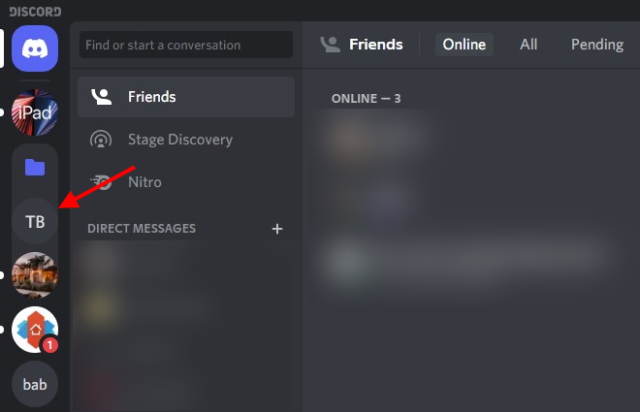
2. انقر فوق اسم الخادم في أعلى اليسار ، وستفتح قائمة منسدلة. هنا ، انقر فوق خيار " إعدادات الخادم ".
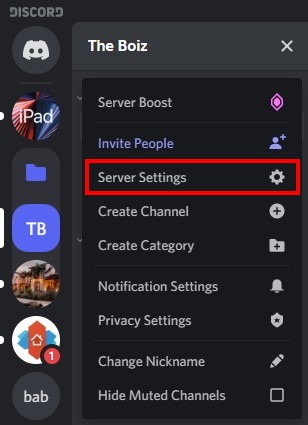
3. من نافذة الإعدادات ، ابحث عن قسم " User Management " في الشريط الجانبي وانتقل إلى خيار " الأعضاء ".
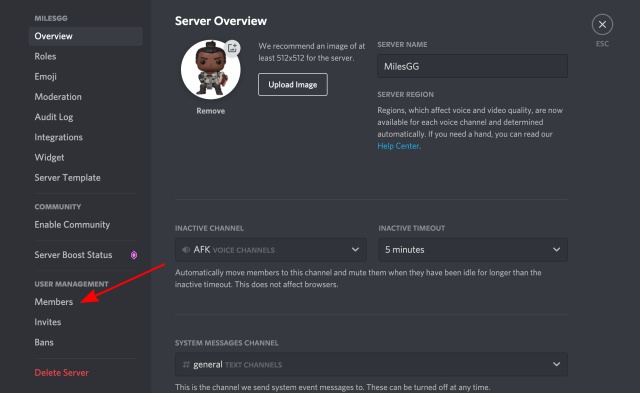
4. سترى قائمة بجميع أعضاء الخادم هنا. الآن ، انقر على أيقونة النقاط الثلاث بجوار اسم العضو الذي تريد أن تكون المالك الجديد للخادم. ثم انقر فوق " نقل الملكية " من القائمة المنسدلة.
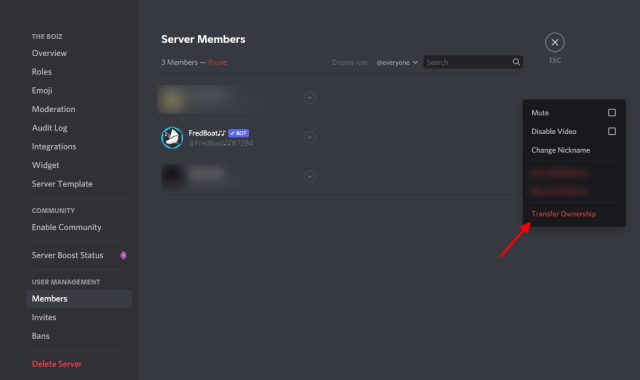
6. ستحتاج إلى قبول إقرار يضمن لك معرفة ما تفعله. لتأكيد الإجراء الخاص بك ، اضغط على الزر الأحمر " نقل الملكية ".
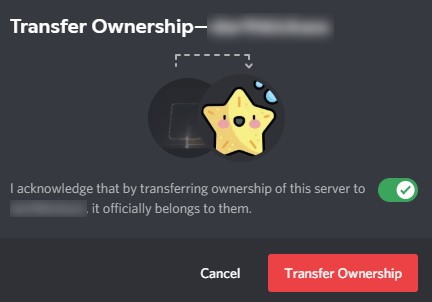
وهذا كل شيء. الآن ، لن تفقد الوصول إلى الخادم ، لكن حقوقك ستكون محدودة.
حذف خادم Discord
إذا كنت تريد مسح الخادم قبل حذف حساب Discord الخاص بك ، فما عليك سوى اتباع الخطوات أدناه.
1. اختر الخادم الخاص بك من الشريط الجانبي الأيسر ، وانقر فوق اسمه في الجزء العلوي الأيسر ، ثم انقر فوق " إعدادات الخادم " من القائمة المنسدلة.
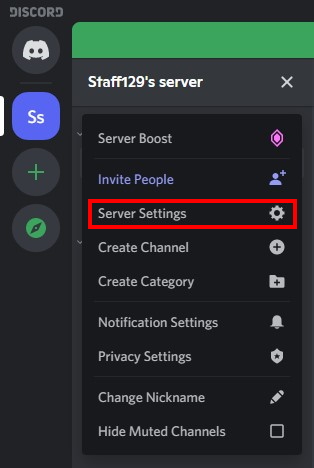
2. في صفحة الإعدادات ، انظر إلى الشريط الجانبي الأيسر ، وسترى خيارًا يسمى " حذف الخادم " في الأسفل. انقر فوقه إذا كنت ترغب في حذف خادم Discord الخاص بك.
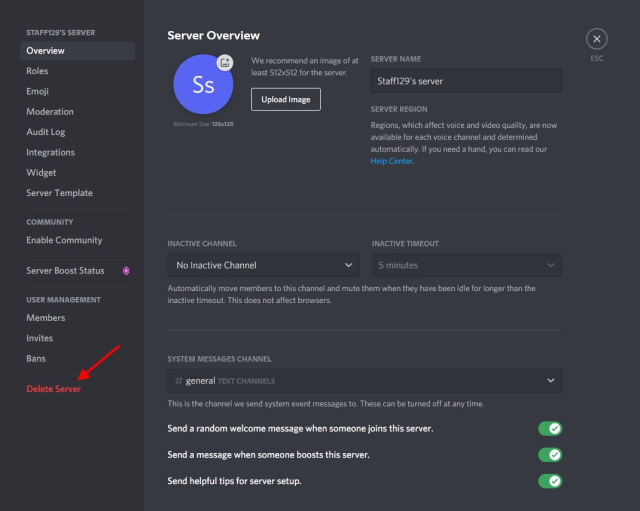
3. سيظهر مربع التأكيد بعد ذلك يطلب منك إعادة التحقق من الإجراء الخاص بك. انقر فوق حذف الخادم مرة أخرى.
4. في هذه المرحلة ، إذا تم تمكين المصادقة الثنائية (2FA) ، فستحتاج إلى توفير رمز مكون من 6 أرقام . اعتمادًا على المصدق الذي قمت بالتسجيل فيه ، افتحه وقدم الرمز. سيتم حذف الخادم الخاص بك بمجرد القيام بذلك.
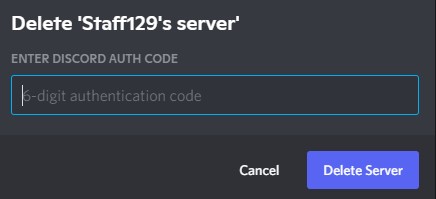
5. بعد ذلك ، سترى مربع ملاحظات صغير يمكنك ملؤه أو تجاهله. وهذا كل شيء ، يتم حذف الخادم الخاص بك ، إلى جانب جميع الرسائل والبيانات الخاصة به.

تعطيل مقابل حذف حساب Discord
لحسن الحظ ، تتمتع Discord بوظائف كثيرة عندما يتعلق الأمر باختيار ما يحدث لحسابك. إليك ما تعنيه:
يشبه تعطيل حساب Discord الخاص بك وضعه في حالة تعليق مؤقت . سيتم الاحتفاظ بجميع المعلومات الموجودة بالداخل ، بما في ذلك الدردشات والخوادم والمحفوظات الخاصة بك . بينما لن تتلقى أي إخطارات من Discord بخصوص هذا الحساب ، فإن أي طلبات صداقة جديدة تتلقاها ستكون في انتظارك إذا عدت. يعد تعطيل حسابك بمثابة مكالمة جيدة إذا كنت لا تخطط لاستخدام Discord لفترة من الوقت أو ببساطة تريد استراحة.
ماذا يحدث عندما تحذف حساب Discord الخاص بك؟ يؤدي حذف حساب Discord الخاص بك إلى حذف جميع البيانات الموجودة معه. سيتم حذف جميع محادثاتك ورسائلك ، وستتم إزالتك من أي خوادم انضممت إليها. علاوة على ذلك ، سيتم تغيير اسمك إلى "مستخدم محذوف" ، وإليك ما سيظهر ملفك الشخصي للآخرين.
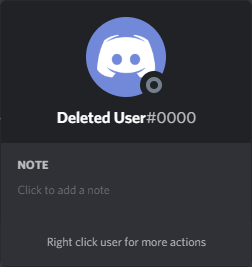
قم بتعطيل حساب Discord الخاص بك بدلاً من ذلك
إذا لم تكن متأكدًا من حذف حساب Discord الخاص بك ، فيمكنك دائمًا تعطيله . يؤدي تعطيل حسابك إلى قفله في مكانه ، ولن تتلقى أي إشعارات بشأنه. ستستمر في تلقي طلبات الصداقة والرسائل ، لكنك لن تعرف عنها حتى تقوم بتمكين حسابك مرة أخرى. يعد تعطيل حساب Discord الخاص بك طريقة رائعة لأخذ قسط من الراحة والتفكير في الأمر. اتبع الخطوات أدناه لتعطيل حساب Discord الخاص بك بدلاً من ذلك:
1. في أسفل اليسار ، ابحث عن أيقونة الترس (الإعدادات) وانقر عليها في Discord. إذا كنت تستخدم هاتف iOS أو Android ، فانقر فوق صورة ملفك الشخصي في شريط التنقل السفلي بدلاً من ذلك.
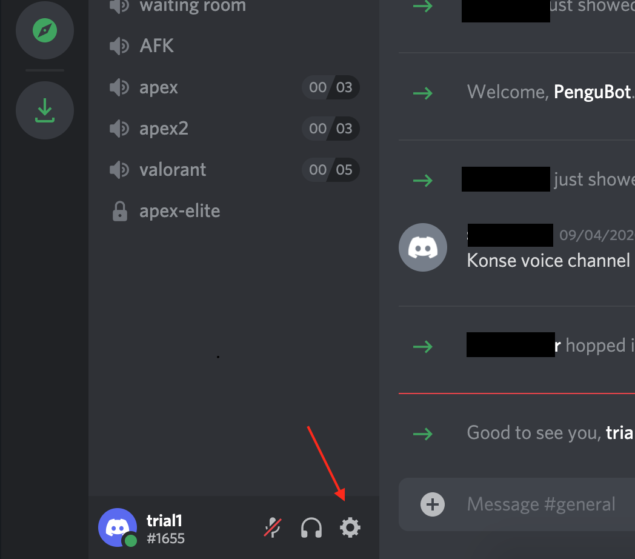
2. ضمن إعدادات المستخدم ، افتح قسم " حسابي ".
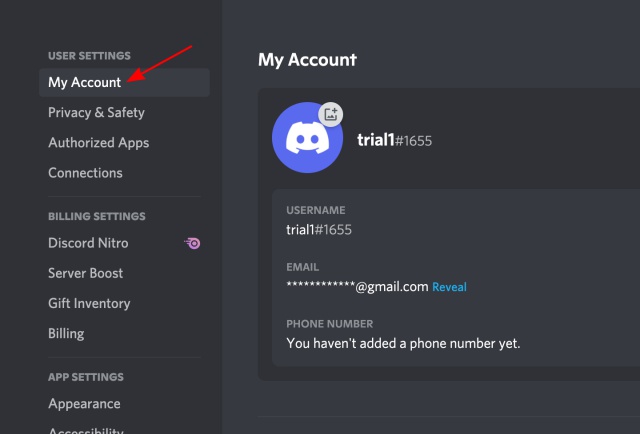
3. قم بالتمرير لأسفل حتى ترى الزر " تعطيل الحساب ". انقر عليه.
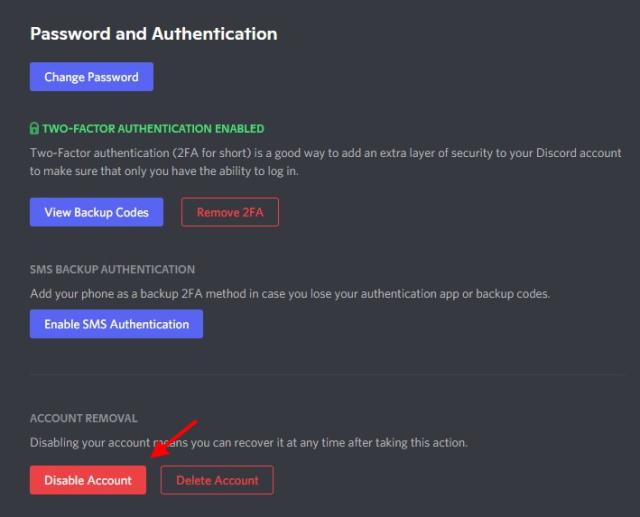
4. سيتم فتح مربع حوار يطلب منك إعادة إدخال كلمة المرور الخاصة بك وإعلامك بما تفعله. أدخل كلمة المرور وانقر على "تعطيل الحساب" مرة أخرى.
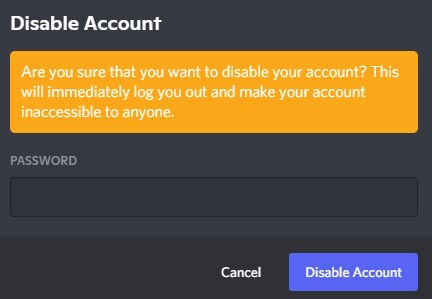
5. وقد انتهيت. حسابك معطل الآن حتى تعيد تمكينه مرة أخرى. ستكون جميع بياناتك في انتظارك بأمان.
كيفية حذف حساب Discord على جهاز الكمبيوتر (Windows أو Mac أو Linux)
يمتلك معظم مستخدمي Discord التطبيق الرسمي مثبتًا على أجهزة الكمبيوتر الخاصة بهم. عميل الكمبيوتر الشخصي أسرع وأكثر مرونة. نحن نستخدم تطبيق Discord على Windows لغرض هذا البرنامج التعليمي. ومع ذلك ، حتى لو كنت تستخدم تطبيق الويب Discord أو Mac أو حتى Linux ، تظل العملية كما هي. لذا اتبع الخطوات أدناه وتخلص من حساب Discord الخاص بك:
1. افتح تطبيق Discord على جهاز كمبيوتر يعمل بنظام Windows أو Mac أو Linux.
2. بمجرد الوصول إلى هناك ، ابحث عن رمز الترس في أسفل اليسار وانقر فوقه.
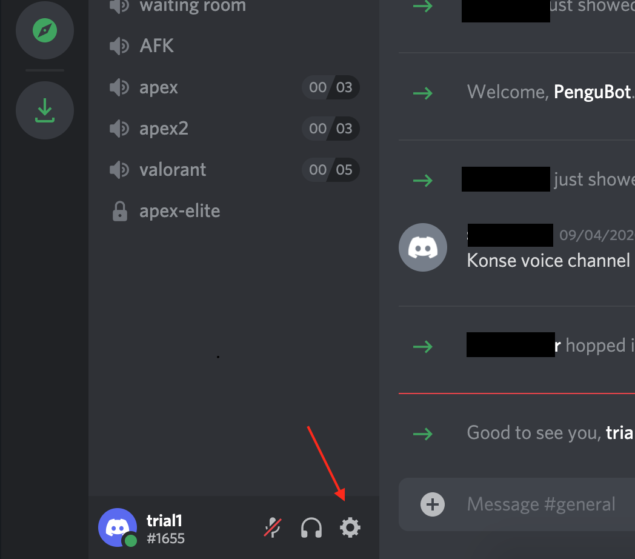
3. يجب أن تكون صفحة إعدادات " حسابي " مفتوحة بالفعل. إذا لم يكن كذلك ، فافتحه من الشريط الجانبي الأيسر.
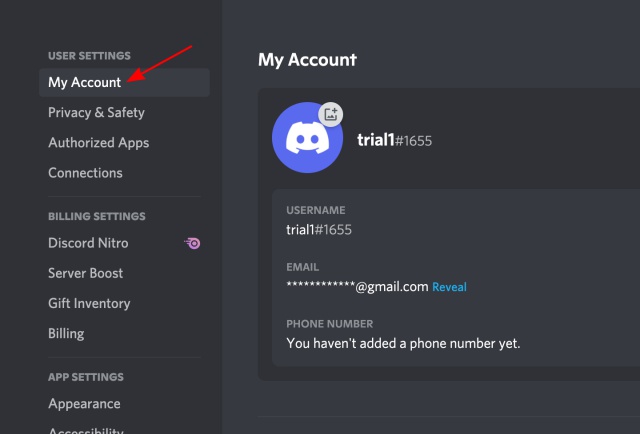
4. قم بالتمرير إلى أسفل صفحة إعدادات "حسابي" للعثور على الزر "حذف الحساب" ضمن قسم "إزالة الحساب". انقر فوق الزر "حذف الحساب".
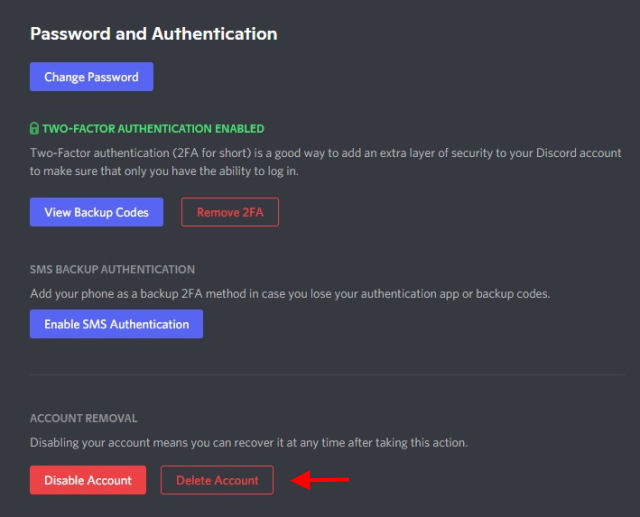
5. سيتم الترحيب بك من خلال مربع حوار يطلب منك كلمة المرور ورمز 2FA إذا قمت بتمكينه. فقط أدخل كلمة المرور ورمز 2FA ثم اضغط على زر " حذف الحساب ".
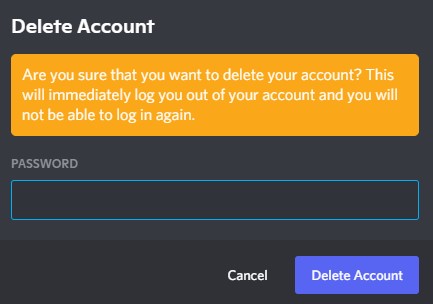
6. تم الآن حذف حساب Discord الخاص بك نهائيًا. سيتم حذف جميع بياناتك ، بما في ذلك رسائلك ، معها.
كيفية حذف حساب Discord باستخدام تطبيق Android أو iOS
إذا كنت جزءًا من قاعدة مستخدمي الهاتف المحمول في Discord ، فلن تواجه أي صعوبات كبيرة في حذف حسابك. اتبع هذه العملية المباشرة لحذف حساب Discord الخاص بك على Android أو iOS.
1. افتح تطبيق Discord على هاتف Android أو iOS.
2. اضغط على أيقونة صورة الملف الشخصي في أسفل يمين شريط التنقل.
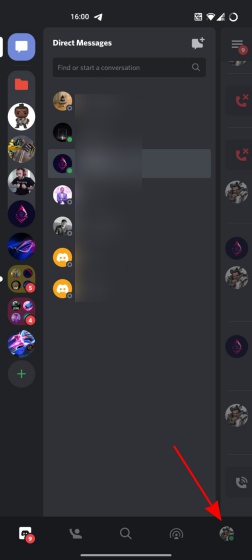
3. انتقل إلى حسابي
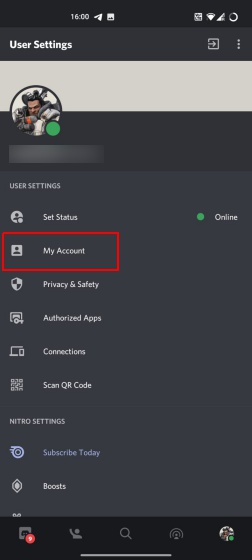
4. قم بالتمرير لأسفل حتى ترى خيار حذف الحساب . اضغط على "حذف الحساب" لبدء العملية.
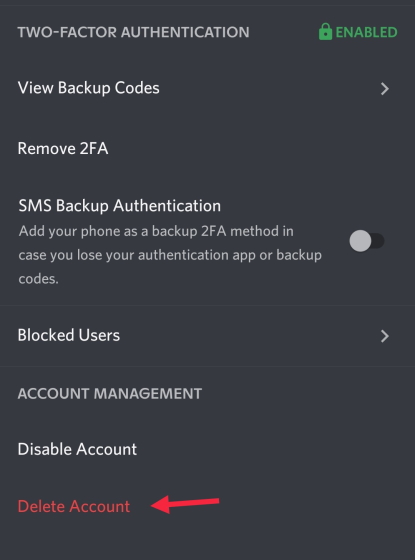
5. سترى بعد ذلك مربع حوار يسألك عن كلمة المرور ورمز 2FA. ما عليك سوى إدخال التفاصيل المطلوبة والنقر على الزر "حذف" الأحمر لحذف حساب Discord الخاص بك نهائيًا.
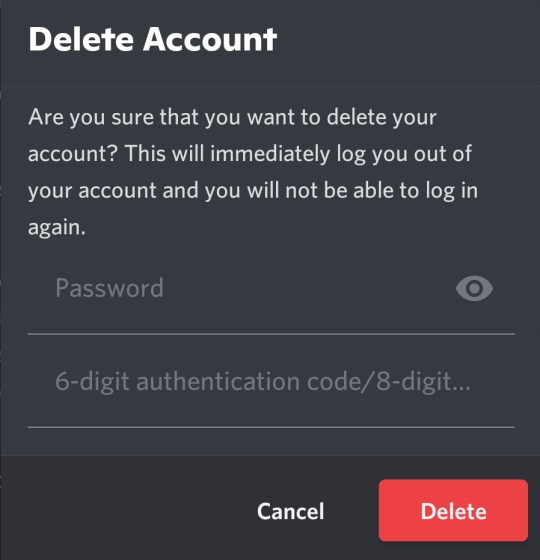
هل يمكنني استعادة حساب ديسكورد المحذوف؟
لحسن الحظ ، نعم يمكنك ذلك. بمجرد تأكيد حذف حسابك ، يقوم Discord بتسجيل طلب الحذف وإلغاء تنشيط الحساب. يتم الاحتفاظ به بعد ذلك لمدة 14 يومًا ، وبعد ذلك يتم حذفه نهائيًا . لذلك إذا غيرت رأيك وأردت استعادة حساب Discord الخاص بك ، فلديك أسبوعان للقيام بذلك!
إذا اخترت البقاء على متن الطائرة وعدم حذف حسابك ، فتعرف على كيفية بث Netflix على Discord لمشاهدة الأفلام مع أصدقائك أو استضافة حفلة Spotify للاستماع أو استخدام قناة Stage للتفاعل مع مجتمع Discord الخاص بك .
احذف حساب Discord الخاص بك في بضع خطوات سهلة
حسنًا ، هذا هو دليلنا حول كيفية حذف حساب Discord الخاص بك على أي نظام أساسي - سواء كان ذلك في نظام التشغيل Windows أو Mac أو Linux أو الويب أو تطبيقات الأجهزة المحمولة (Android و iOS). الآن بعد أن ابتعدت عن Discord ، لماذا لا تمضي قدمًا وتجربة بعض بدائل Discord الأكثر شيوعًا من المقالة المرتبطة؟ لأية أسئلة أخرى ، لا تتردد في طرحها في قسم التعليقات أدناه.
